2021 CITROEN C3 AIRCROSS phone
[x] Cancel search: phonePage 219 of 244
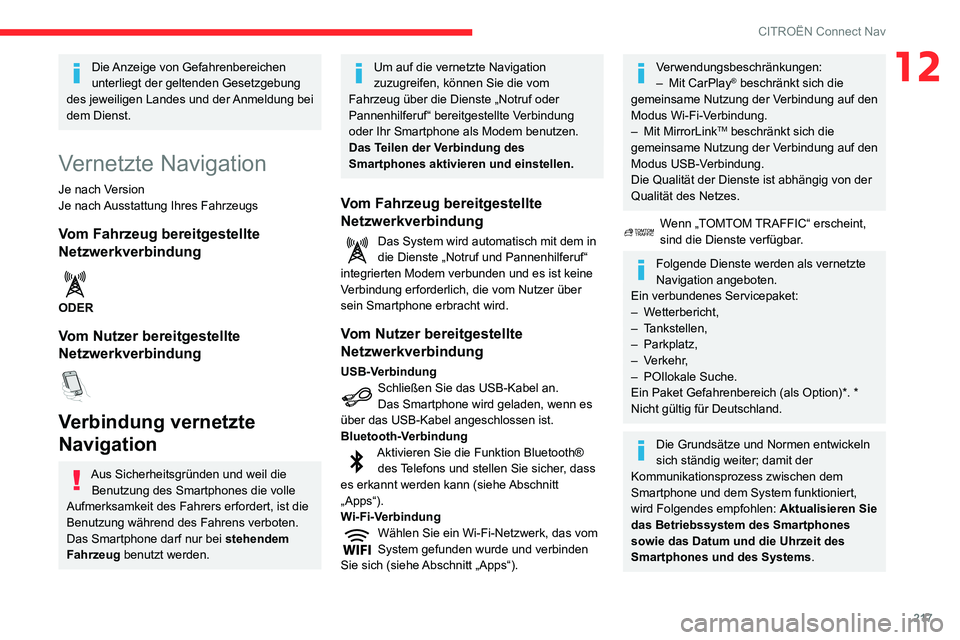
217
CITROËN Connect Nav
12Die Anzeige von Gefahrenbereichen
unterliegt der geltenden Gesetzgebung
des jeweiligen Landes und der Anmeldung bei
dem Dienst.
Vernetzte Navigation
Je nach Version
Je nach Ausstattung Ihres Fahrzeugs
Vom Fahrzeug bereitgestellte
Netzwerkverbindung
ODER
Vom Nutzer bereitgestellte
Netzwerkverbindung
Verbindung vernetzte
Navigation
Aus Sicherheitsgründen und weil die Benutzung des Smartphones die volle
Aufmerksamkeit des Fahrers erfordert, ist die
Benutzung während des Fahrens verboten.
Das Smartphone darf nur bei stehendem
Fahrzeug benutzt werden.
Um auf die vernetzte Navigation
zuzugreifen, können Sie die vom
Fahrzeug über die Dienste „Notruf oder
Pannenhilferuf“ bereitgestellte Verbindung
oder Ihr Smartphone als Modem benutzen.
Das Teilen der Verbindung des
Smartphones aktivieren und einstellen.
Vom Fahrzeug bereitgestellte
Netzwerkverbindung
Das System wird automatisch mit dem in die Dienste „Notruf und Pannenhilferuf“
integrierten Modem verbunden und es ist keine
Verbindung erforderlich, die vom Nutzer über
sein Smartphone erbracht wird.
Vom Nutzer bereitgestellte
Netzwerkverbindung
USB-VerbindungSchließen Sie das USB-Kabel an.Das Smartphone wird geladen, wenn es
über das USB-Kabel angeschlossen ist.
Bluetooth-Verbindung
Aktivieren Sie die Funktion Bluetooth® des Telefons und stellen Sie sicher, dass
es erkannt werden kann (siehe Abschnitt
„Apps“).
Wi-Fi-Verbindung
Wählen Sie ein Wi-Fi-Netzwerk, das vom System gefunden wurde und verbinden
Sie sich (siehe Abschnitt „Apps“).
Verwendungsbeschränkungen:– Mit CarPlay® beschränkt sich die
gemeinsame Nutzung der Verbindung auf den
Modus Wi-Fi-Verbindung.
– Mit MirrorLinkTM beschränkt sich die
gemeinsame Nutzung der Verbindung auf den
Modus USB-Verbindung.
Die Qualität der Dienste ist abhängig von der
Qualität des Netzes.
Wenn „TOMTOM TRAFFIC“ erscheint, sind die Dienste verfügbar.
Folgende Dienste werden als vernetzte
Navigation angeboten.
Ein verbundenes Servicepaket:
– Wetterbericht,– Tankstellen,– Parkplatz,– Verkehr,– POIlokale Suche.Ein Paket Gefahrenbereich (als Option)*. *
Nicht gültig für Deutschland.
Die Grundsätze und Normen entwickeln
sich ständig weiter; damit der
Kommunikationsprozess zwischen dem
Smartphone und dem System funktioniert,
wird Folgendes empfohlen: Aktualisieren Sie
das Betriebssystem des Smartphones
sowie das Datum und die Uhrzeit des
Smartphones und des Systems.
Page 221 of 244
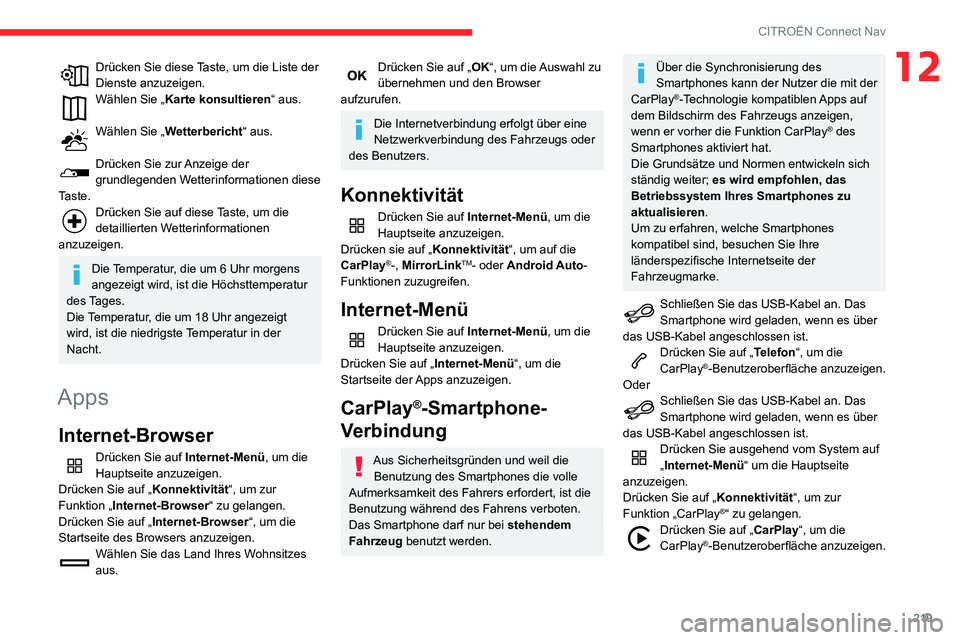
219
CITROËN Connect Nav
12Drücken Sie diese Taste, um die Liste der Dienste anzuzeigen.Wählen Sie „Karte konsultieren“ aus.
Wählen Sie „Wetterbericht“ aus.
Drücken Sie zur Anzeige der grundlegenden Wetterinformationen diese
Taste.
Drücken Sie auf diese Taste, um die detaillierten Wetterinformationen
anzuzeigen.
Die Temperatur, die um 6 Uhr morgens
angezeigt wird, ist die Höchsttemperatur
des Tages.
Die Temperatur, die um 18 Uhr angezeigt
wird, ist die niedrigste Temperatur in der
Nacht.
Apps
Internet-Browser
Drücken Sie auf Internet-Menü, um die
Hauptseite anzuzeigen.
Drücken Sie auf „ Konnektivität“, um zur
Funktion „Internet-Browser“ zu gelangen.
Drücken Sie auf „ Internet-Browser“, um die
Startseite des Browsers anzuzeigen.
Wählen Sie das Land Ihres Wohnsitzes
aus.
Drücken Sie auf „OK“, um die Auswahl zu
übernehmen und den Browser
aufzurufen.
Die Internetverbindung erfolgt über eine
Netzwerkverbindung des Fahrzeugs oder
des Benutzers.
Konnektivität
Drücken Sie auf Internet-Menü, um die
Hauptseite anzuzeigen.
Drücken sie auf „ Konnektivität“, um auf die
CarPlay
®-, MirrorLinkTM- oder Android Auto-
Funktionen zuzugreifen.
Internet-Menü
Drücken Sie auf Internet-Menü, um die
Hauptseite anzuzeigen.
Drücken Sie auf „ Internet-Menü“, um die
Startseite der Apps anzuzeigen.
CarPlay®-Smartphone-
Verbindung
Aus Sicherheitsgründen und weil die
Benutzung des Smartphones die volle
Aufmerksamkeit des Fahrers erfordert, ist die
Benutzung während des Fahrens verboten.
Das Smartphone darf nur bei stehendem
Fahrzeug benutzt werden.
Über die Synchronisierung des
Smartphones kann der Nutzer die mit der
CarPlay
®-Technologie kompatiblen Apps auf
dem Bildschirm des Fahrzeugs anzeigen,
wenn er vorher die Funktion CarPlay
® des
Smartphones aktiviert hat.
Die Grundsätze und Normen entwickeln sich
ständig weiter; es wird empfohlen, das
Betriebssystem Ihres Smartphones zu
aktualisieren.
Um zu erfahren, welche Smartphones
kompatibel sind, besuchen Sie Ihre
länderspezifische Internetseite der
Fahrzeugmarke.
Schließen Sie das USB-Kabel an. Das Smartphone wird geladen, wenn es über
das USB-Kabel angeschlossen ist.
Drücken Sie auf „Telefon“, um die
CarPlay®-Benutzeroberfläche anzuzeigen.
Oder
Schließen Sie das USB-Kabel an. Das Smartphone wird geladen, wenn es über
das USB-Kabel angeschlossen ist.
Drücken Sie ausgehend vom System auf
„Internet-Menü“ um die Hauptseite
anzuzeigen.
Drücken Sie auf „ Konnektivität“, um zur
Funktion „CarPlay
®“ zu gelangen.Drücken Sie auf „CarPlay “, um die
CarPlay®-Benutzeroberfläche anzuzeigen.
Page 222 of 244
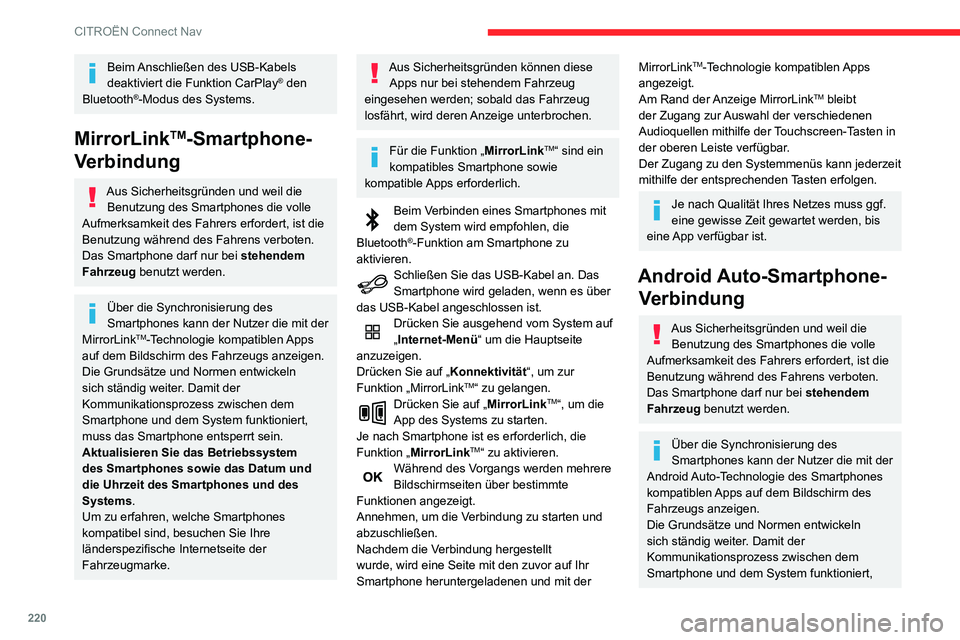
220
CITROËN Connect Nav
Beim Anschließen des USB-Kabels
deaktiviert die Funktion CarPlay® den
Bluetooth®-Modus des Systems.
MirrorLinkTM-Smartphone-
Verbindung
Aus Sicherheitsgründen und weil die
Benutzung des Smartphones die volle
Aufmerksamkeit des Fahrers erfordert, ist die
Benutzung während des Fahrens verboten.
Das Smartphone darf nur bei stehendem
Fahrzeug benutzt werden.
Über die Synchronisierung des
Smartphones kann der Nutzer die mit der
MirrorLink
TM-Technologie kompatiblen Apps
auf dem Bildschirm des Fahrzeugs anzeigen.
Die Grundsätze und Normen entwickeln
sich ständig weiter. Damit der
Kommunikationsprozess zwischen dem
Smartphone und dem System funktioniert,
muss das Smartphone entsperrt sein.
Aktualisieren Sie das Betriebssystem
des Smartphones sowie das Datum und
die Uhrzeit des Smartphones und des
Systems .
Um zu erfahren, welche Smartphones
kompatibel sind, besuchen Sie Ihre
länderspezifische Internetseite der
Fahrzeugmarke.
Aus Sicherheitsgründen können diese Apps nur bei stehendem Fahrzeug
eingesehen werden; sobald das Fahrzeug
losfährt, wird deren Anzeige unterbrochen.
Für die Funktion „MirrorLinkTM“ sind ein
kompatibles Smartphone sowie
kompatible Apps erforderlich.
Beim Verbinden eines Smartphones mit dem System wird empfohlen, die
Bluetooth®-Funktion am Smartphone zu
aktivieren.
Schließen Sie das USB-Kabel an. Das Smartphone wird geladen, wenn es über
das USB-Kabel angeschlossen ist.
Drücken Sie ausgehend vom System auf
„Internet-Menü“ um die Hauptseite
anzuzeigen.
Drücken Sie auf „ Konnektivität“, um zur
Funktion „MirrorLink
TM“ zu gelangen.Drücken Sie auf „MirrorLinkTM“, um die
App des Systems zu starten.
Je nach Smartphone ist es erforderlich, die
Funktion „MirrorLink
TM“ zu aktivieren.Während des Vorgangs werden mehrere Bildschirmseiten über bestimmte
Funktionen angezeigt.
Annehmen, um die Verbindung zu starten und
abzuschließen.
Nachdem die Verbindung hergestellt
wurde, wird eine Seite mit den zuvor auf Ihr
Smartphone heruntergeladenen und mit der
MirrorLinkTM-Technologie kompatiblen Apps
angezeigt.
Am Rand der Anzeige MirrorLink
TM bleibt
der Zugang zur Auswahl der verschiedenen
Audioquellen mithilfe der Touchscreen-Tasten in
der oberen Leiste verfügbar.
Der Zugang zu den Systemmenüs kann jederzeit
mithilfe der entsprechenden Tasten erfolgen.
Je nach Qualität Ihres Netzes muss ggf.
eine gewisse Zeit gewartet werden, bis
eine App verfügbar ist.
Android Auto-Smartphone- Verbindung
Aus Sicherheitsgründen und weil die
Benutzung des Smartphones die volle
Aufmerksamkeit des Fahrers erfordert, ist die
Benutzung während des Fahrens verboten.
Das Smartphone darf nur bei stehendem
Fahrzeug benutzt werden.
Über die Synchronisierung des
Smartphones kann der Nutzer die mit der
Android Auto-Technologie des Smartphones
kompatiblen Apps auf dem Bildschirm des
Fahrzeugs anzeigen.
Die Grundsätze und Normen entwickeln
sich ständig weiter. Damit der
Kommunikationsprozess zwischen dem
Smartphone und dem System funktioniert,
Page 223 of 244
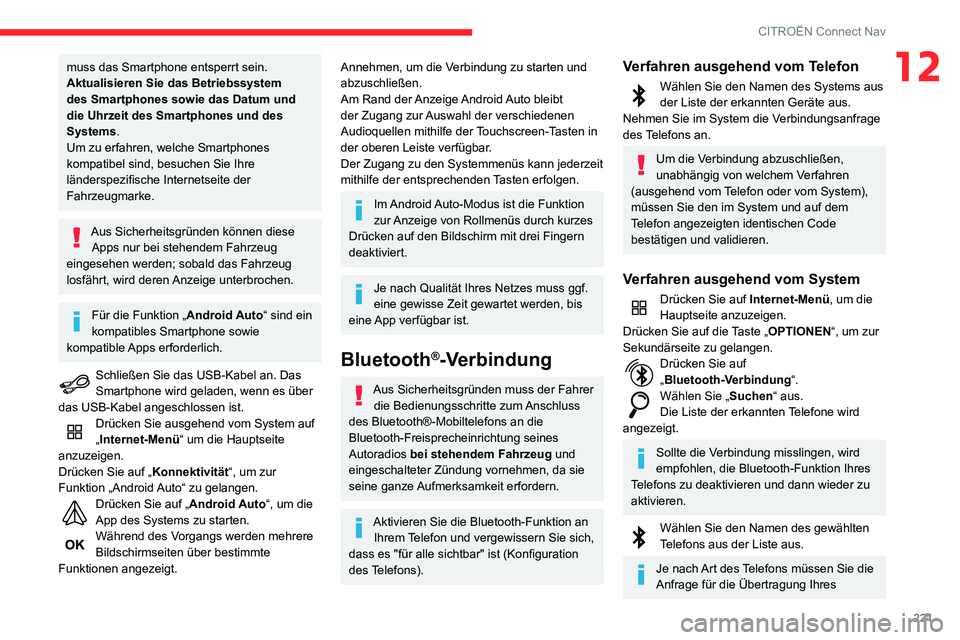
221
CITROËN Connect Nav
12muss das Smartphone entsperrt sein.
Aktualisieren Sie das Betriebssystem
des Smartphones sowie das Datum und
die Uhrzeit des Smartphones und des
Systems.
Um zu erfahren, welche Smartphones
kompatibel sind, besuchen Sie Ihre
länderspezifische Internetseite der
Fahrzeugmarke.
Aus Sicherheitsgründen können diese Apps nur bei stehendem Fahrzeug
eingesehen werden; sobald das Fahrzeug
losfährt, wird deren Anzeige unterbrochen.
Für die Funktion „Android Auto“ sind ein
kompatibles Smartphone sowie
kompatible Apps erforderlich.
Schließen Sie das USB-Kabel an. Das Smartphone wird geladen, wenn es über
das USB-Kabel angeschlossen ist.
Drücken Sie ausgehend vom System auf
„Internet-Menü“ um die Hauptseite
anzuzeigen.
Drücken Sie auf „ Konnektivität“, um zur
Funktion „Android Auto“ zu gelangen.
Drücken Sie auf „Android Auto“, um die
App des Systems zu starten.
Während des Vorgangs werden mehrere Bildschirmseiten über bestimmte
Funktionen angezeigt.
Annehmen, um die Verbindung zu starten und
abzuschließen.
Am Rand der Anzeige Android Auto bleibt
der Zugang zur Auswahl der verschiedenen
Audioquellen mithilfe der Touchscreen-Tasten in
der oberen Leiste verfügbar.
Der Zugang zu den Systemmenüs kann jederzeit
mithilfe der entsprechenden Tasten erfolgen.
Im Android Auto-Modus ist die Funktion
zur Anzeige von Rollmenüs durch kurzes
Drücken auf den Bildschirm mit drei Fingern
deaktiviert.
Je nach Qualität Ihres Netzes muss ggf.
eine gewisse Zeit gewartet werden, bis
eine App verfügbar ist.
Bluetooth®-Verbindung
Aus Sicherheitsgründen muss der Fahrer die Bedienungsschritte zum Anschluss
des Bluetooth®-Mobiltelefons an die
Bluetooth-Freisprecheinrichtung seines
Autoradios bei stehendem Fahrzeug und
eingeschalteter Zündung vornehmen, da sie
seine ganze Aufmerksamkeit erfordern.
Aktivieren Sie die Bluetooth-Funktion an Ihrem Telefon und vergewissern Sie sich,
dass es "für alle sichtbar" ist (Konfiguration
des Telefons).
Verfahren ausgehend vom Telefon
Wählen Sie den Namen des Systems aus der Liste der erkannten Geräte aus.
Nehmen Sie im System die Verbindungsanfrage
des Telefons an.
Um die Verbindung abzuschließen,
unabhängig von welchem Verfahren
(ausgehend vom Telefon oder vom System),
müssen Sie den im System und auf dem
Telefon angezeigten identischen Code
bestätigen und validieren.
Verfahren ausgehend vom System
Drücken Sie auf Internet-Menü, um die
Hauptseite anzuzeigen.
Drücken Sie auf die Taste „OPTIONEN“, um zur
Sekundärseite zu gelangen.
Drücken Sie auf „Bluetooth-Verbindung “.Wählen Sie „Suchen“ aus.
Die Liste der erkannten Telefone wird
angezeigt.
Sollte die Verbindung misslingen, wird
empfohlen, die Bluetooth-Funktion Ihres
Telefons zu deaktivieren und dann wieder zu
aktivieren.
Wählen Sie den Namen des gewählten Telefons aus der Liste aus.
Je nach Art des Telefons müssen Sie die
Anfrage für die Übertragung Ihres
Page 224 of 244
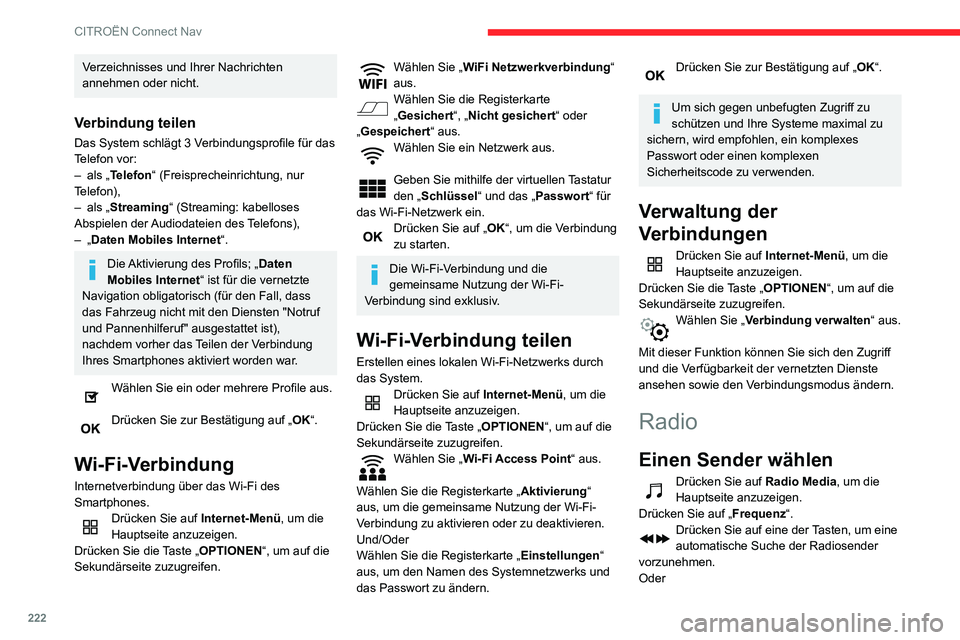
222
CITROËN Connect Nav
Verzeichnisses und Ihrer Nachrichten
annehmen oder nicht.
Verbindung teilen
Das System schlägt 3 Verbindungsprofile für das
Telefon vor:
– als „Telefon“ (Freisprecheinrichtung, nur
Telefon),
– als „Streaming“ (Streaming: kabelloses
Abspielen der Audiodateien des Telefons),
– „Daten Mobiles Internet“.
Die Aktivierung des Profils; „ Daten
Mobiles Internet “ ist für die vernetzte
Navigation obligatorisch (für den Fall, dass
das Fahrzeug nicht mit den Diensten "Notruf
und Pannenhilferuf" ausgestattet ist),
nachdem vorher das Teilen der Verbindung
Ihres Smartphones aktiviert worden war.
Wählen Sie ein oder mehrere Profile aus.
Drücken Sie zur Bestätigung auf „OK“.
Wi-Fi-Verbindung
Internetverbindung über das Wi-Fi des
Smartphones.
Drücken Sie auf Internet-Menü, um die
Hauptseite anzuzeigen.
Drücken Sie die Taste „OPTIONEN“, um auf die
Sekundärseite zuzugreifen.
Wählen Sie „WiFi Netzwerkverbindung “
aus.
Wählen Sie die Registerkarte „Gesichert“, „Nicht gesichert“ oder
„Gespeichert“ aus.
Wählen Sie ein Netzwerk aus.
Geben Sie mithilfe der virtuellen Tastatur
den „Schlüssel“ und das „Passwort“ für
das Wi-Fi-Netzwerk ein.
Drücken Sie auf „OK“, um die Verbindung
zu starten.
Die Wi-Fi-Verbindung und die
gemeinsame Nutzung der Wi-Fi-
Verbindung sind exklusiv.
Wi-Fi-Verbindung teilen
Erstellen eines lokalen Wi-Fi-Netzwerks durch
das System.
Drücken Sie auf Internet-Menü, um die
Hauptseite anzuzeigen.
Drücken Sie die Taste „OPTIONEN“, um auf die
Sekundärseite zuzugreifen.
Wählen Sie „Wi-Fi Access Point “ aus.
Wählen Sie die Registerkarte „ Aktivierung“
aus, um die gemeinsame Nutzung der Wi-Fi-
Verbindung zu aktivieren oder zu deaktivieren.
Und/Oder
Wählen Sie die Registerkarte „ Einstellungen“
aus, um den Namen des Systemnetzwerks und
das Passwort zu ändern.
Drücken Sie zur Bestätigung auf „OK“.
Um sich gegen unbefugten Zugriff zu
schützen und Ihre Systeme maximal zu
sichern, wird empfohlen, ein komplexes
Passwort oder einen komplexen
Sicherheitscode zu verwenden.
Verwaltung der
Verbindungen
Drücken Sie auf Internet-Menü, um die
Hauptseite anzuzeigen.
Drücken Sie die Taste „OPTIONEN“, um auf die
Sekundärseite zuzugreifen.
Wählen Sie „Verbindung verwalten “ aus.
Mit dieser Funktion können Sie sich den Zugriff
und die Verfügbarkeit der vernetzten Dienste
ansehen sowie den Verbindungsmodus ändern.
Radio
Einen Sender wählen
Drücken Sie auf Radio Media, um die
Hauptseite anzuzeigen.
Drücken Sie auf „ Frequenz“.
Drücken Sie auf eine der Tasten, um eine
automatische Suche der Radiosender
vorzunehmen.
Oder
Page 226 of 244
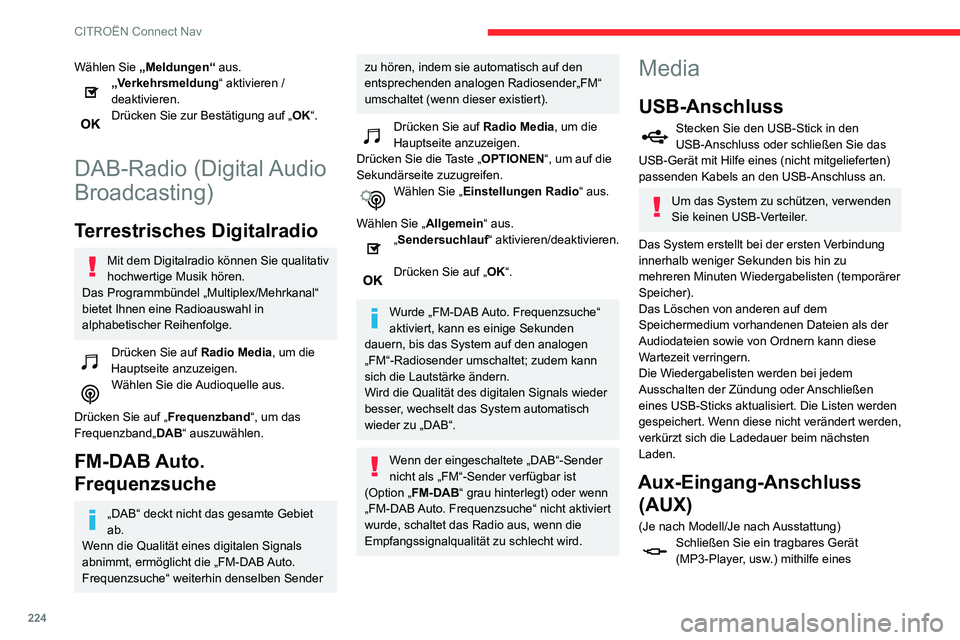
224
CITROËN Connect Nav
Audiokabels (nicht im Lieferumfang enthalten) an den AUX-Anschluss an.
Diese Quelle ist nur verfügbar, wenn „AUX-
Eingang“ in den Audioeinstellungen ausgewählt
wurde.
Stellen Sie zuerst die Lautstärke an Ihrem
tragbaren Gerät ein (höchste Lautstärke). Stellen
Sie dann die Lautstärke des Audiosystems ein.
Die Steuerung der Bedienungselemente erfolgt
über das tragbare Gerät.
CD-Player
(Je nach Modell/Je nach Ausstattung)
Legen Sie die CD in den CD-Player ein.
Auswahl der Audioquelle
Drücken Sie auf Radio Media, um die
Hauptseite anzuzeigen.
Wählen Sie „Quelle“ aus.
Wählen Sie die Audioquelle aus.
Bluetooth®-Audiostreaming
Das Streaming ermöglicht das Abspielen von
Audiodaten des Smartphones.
Das Bluetooth-Profil muss aktiviert sein; stellen
Sie zunächst das tragbare Gerät auf die höchste
Lautstärke.
Stellen Sie dann die Lautstärke des
Audiosystems ein.
Wenn die Wiedergabe nicht automatisch erfolgt,
kann es erforderlich sein, die Audiowiedergabe
vom Telefon aus zu initiieren.
Wählen Sie „Meldungen“ aus.„Verkehrsmeldung“ aktivieren /
deaktivieren.
Drücken Sie zur Bestätigung auf „OK“.
DAB-Radio (Digital Audio
Broadcasting)
Terrestrisches Digitalradio
Mit dem Digitalradio können Sie qualitativ
hochwertige Musik hören.
Das Programmbündel „Multiplex/Mehrkanal“
bietet Ihnen eine Radioauswahl in
alphabetischer Reihenfolge.
Drücken Sie auf Radio Media, um die
Hauptseite anzuzeigen.
Wählen Sie die Audioquelle aus.
Drücken Sie auf „ Frequenzband“, um das
Frequenzband„ DAB“ auszuwählen.
FM-DAB Auto.
Frequenzsuche
„DAB“ deckt nicht das gesamte Gebiet
ab.
Wenn die Qualität eines digitalen Signals
abnimmt, ermöglicht die „FM-DAB Auto.
Frequenzsuche“ weiterhin denselben Sender
zu hören, indem sie automatisch auf den
entsprechenden analogen Radiosender„FM“
umschaltet (wenn dieser existiert).
Drücken Sie auf Radio Media, um die
Hauptseite anzuzeigen.
Drücken Sie die Taste „OPTIONEN“, um auf die
Sekundärseite zuzugreifen.
Wählen Sie „Einstellungen Radio “ aus.
Wählen Sie „ Allgemein“ aus.
„Sendersuchlauf“ aktivieren/deaktivieren.
Drücken Sie auf „OK“.
Wurde „FM-DAB Auto. Frequenzsuche“
aktiviert, kann es einige Sekunden
dauern, bis das System auf den analogen
„FM“-Radiosender umschaltet; zudem kann
sich die Lautstärke ändern.
Wird die Qualität des digitalen Signals wieder
besser, wechselt das System automatisch
wieder zu „DAB“.
Wenn der eingeschaltete „DAB“-Sender
nicht als „FM“-Sender verfügbar ist
(Option „FM-DAB“ grau hinterlegt) oder wenn
„FM-DAB Auto. Frequenzsuche“ nicht aktiviert
wurde, schaltet das Radio aus, wenn die
Empfangssignalqualität zu schlecht wird.
Media
USB-Anschluss
Stecken Sie den USB-Stick in den USB-Anschluss oder schließen Sie das
USB-Gerät mit Hilfe eines (nicht mitgelieferten)
passenden Kabels an den USB-Anschluss an.
Um das System zu schützen, verwenden
Sie keinen USB-Verteiler.
Das System erstellt bei der ersten Verbindung
innerhalb weniger Sekunden bis hin zu
mehreren Minuten Wiedergabelisten (temporärer
Speicher).
Das Löschen von anderen auf dem
Speichermedium vorhandenen Dateien als der
Audiodateien sowie von Ordnern kann diese
Wartezeit verringern.
Die Wiedergabelisten werden bei jedem
Ausschalten der Zündung oder Anschließen
eines USB-Sticks aktualisiert. Die Listen werden
gespeichert. Wenn diese nicht verändert werden,
verkürzt sich die Ladedauer beim nächsten
Laden.
Aux-Eingang-Anschluss (AUX)
(Je nach Modell/Je nach Ausstattung)Schließen Sie ein tragbares Gerät (MP3-Player, usw.) mithilfe eines
Page 227 of 244
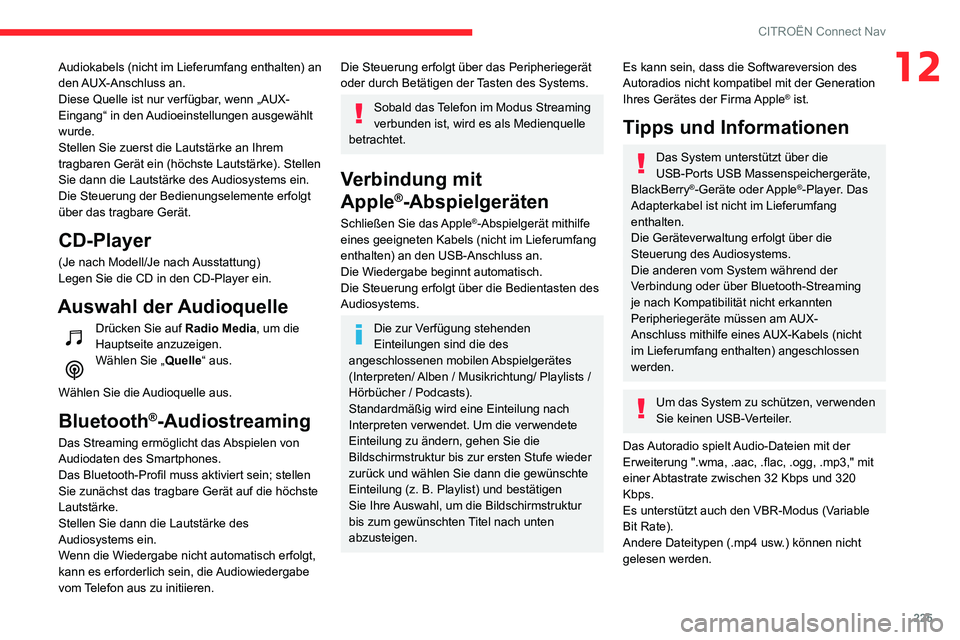
225
CITROËN Connect Nav
12Audiokabels (nicht im Lieferumfang enthalten) an
den AUX-Anschluss an.
Diese Quelle ist nur verfügbar, wenn „AUX-
Eingang“ in den Audioeinstellungen ausgewählt
wurde.
Stellen Sie zuerst die Lautstärke an Ihrem
tragbaren Gerät ein (höchste Lautstärke). Stellen
Sie dann die Lautstärke des Audiosystems ein.
Die Steuerung der Bedienungselemente erfolgt
über das tragbare Gerät.
CD-Player
(Je nach Modell/Je nach Ausstattung)
Legen Sie die CD in den CD-Player ein.
Auswahl der Audioquelle
Drücken Sie auf Radio Media, um die
Hauptseite anzuzeigen.
Wählen Sie „Quelle“ aus.
Wählen Sie die Audioquelle aus.
Bluetooth®-Audiostreaming
Das Streaming ermöglicht das Abspielen von
Audiodaten des Smartphones.
Das Bluetooth-Profil muss aktiviert sein; stellen
Sie zunächst das tragbare Gerät auf die höchste
Lautstärke.
Stellen Sie dann die Lautstärke des
Audiosystems ein.
Wenn die Wiedergabe nicht automatisch erfolgt,
kann es erforderlich sein, die Audiowiedergabe
vom Telefon aus zu initiieren.
Die Steuerung erfolgt über das Peripheriegerät
oder durch Betätigen der Tasten des Systems.
Sobald das Telefon im Modus Streaming
verbunden ist, wird es als Medienquelle
betrachtet.
Verbindung mit
Apple
®-Abspielgeräten
Schließen Sie das Apple®-Abspielgerät mithilfe
eines geeigneten Kabels (nicht im Lieferumfang
enthalten) an den USB-Anschluss an.
Die Wiedergabe beginnt automatisch.
Die Steuerung erfolgt über die Bedientasten des
Audiosystems.
Die zur Verfügung stehenden
Einteilungen sind die des
angeschlossenen mobilen Abspielgerätes
(Interpreten/ Alben / Musikrichtung/ Playlists /
Hörbücher / Podcasts).
Standardmäßig wird eine Einteilung nach
Interpreten verwendet. Um die verwendete
Einteilung zu ändern, gehen Sie die
Bildschirmstruktur bis zur ersten Stufe wieder
zurück und wählen Sie dann die gewünschte
Einteilung (z. B. Playlist) und bestätigen
Sie Ihre Auswahl, um die Bildschirmstruktur
bis zum gewünschten Titel nach unten
abzusteigen.
Es kann sein, dass die Softwareversion des
Autoradios nicht kompatibel mit der Generation
Ihres Gerätes der Firma Apple
® ist.
Tipps und Informationen
Das System unterstützt über die
USB-Ports USB Massenspeichergeräte,
BlackBerry
®-Geräte oder Apple®-Player. Das
Adapterkabel ist nicht im Lieferumfang
enthalten.
Die Geräteverwaltung erfolgt über die
Steuerung des Audiosystems.
Die anderen vom System während der
Verbindung oder über Bluetooth-Streaming
je nach Kompatibilität nicht erkannten
Peripheriegeräte müssen am AUX-
Anschluss mithilfe eines AUX-Kabels (nicht
im Lieferumfang enthalten) angeschlossen
werden.
Um das System zu schützen, verwenden
Sie keinen USB-Verteiler.
Das Autoradio spielt Audio-Dateien mit der
Erweiterung ".wma, .aac, .flac, .ogg, .mp3," mit
einer Abtastrate zwischen 32 Kbps und 320
Kbps.
Es unterstützt auch den VBR-Modus (Variable
Bit Rate).
Andere Dateitypen (.mp4 usw.) können nicht gelesen werden.
Page 228 of 244
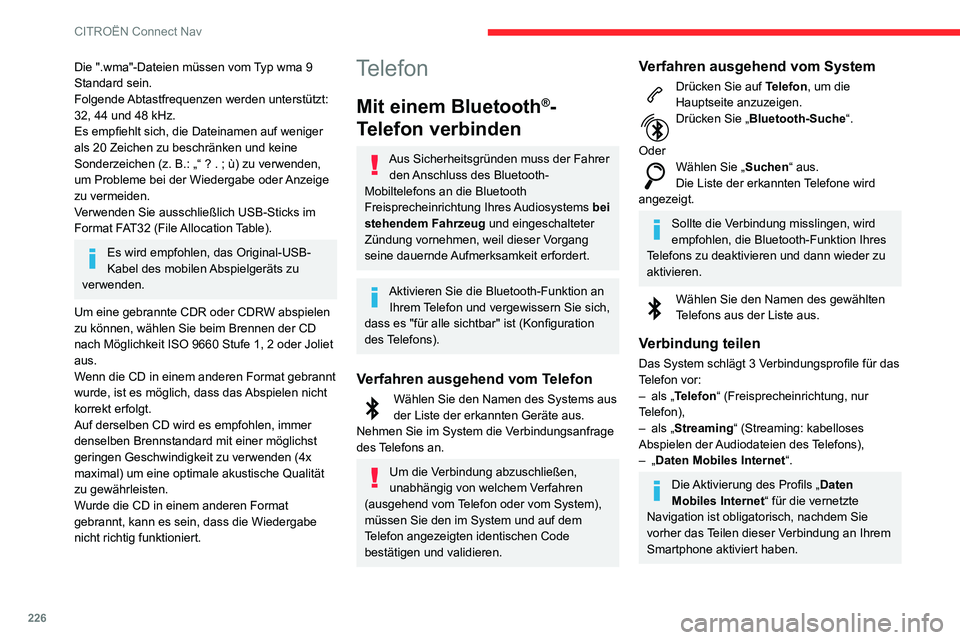
226
CITROËN Connect Nav
Wählen Sie ein oder mehrere Profile aus.
Drücken Sie zur Bestätigung auf „OK“.
Je nach Art des Telefons müssen Sie die
Anfrage für die Übertragung Ihres
Verzeichnisses und Ihrer Nachrichten
annehmen oder nicht.
Automatische Wiederverbindung
Wenn Sie in Ihr Fahrzeug zurückkehren,
wird das Telefon, das als letztes
verbunden war, automatisch erneut erkannt
und innerhalb von 30 Sekunden nach dem
Einschalten der Zündung erneut verbunden,
ohne dass Sie eingreifen müssen
(Bluetoothaktiviert).
Um das Verbindungsprofil zu ändern:
Drücken Sie auf Telefon, um die
Hauptseite anzuzeigen.
Drücken Sie auf die Taste „OPTIONEN“, um zur
Sekundärseite zu gelangen.
Wählen Sie „Bluetooth-Verbindung “, um
die Liste der verbundenen Geräte
anzuzeigen.
Drücken Sie auf die Taste „Details“.
Wählen Sie ein oder mehrere Profile aus.
Die ".wma"-Dateien müssen vom Typ wma 9
Standard sein.
Folgende Abtastfrequenzen werden unterstützt:
32, 44 und 48 kHz.
Es empfiehlt sich, die Dateinamen auf weniger
als 20 Zeichen zu beschränken und keine
Sonderzeichen (z. B.: „“ ? . ; ù) zu verwenden,
um Probleme bei der Wiedergabe oder Anzeige
zu vermeiden.
Verwenden Sie ausschließlich USB-Sticks im
Format FAT32 (File Allocation Table).
Es wird empfohlen, das Original-USB-
Kabel des mobilen Abspielgeräts zu
verwenden.
Um eine gebrannte CDR oder CDRW abspielen
zu können, wählen Sie beim Brennen der CD
nach Möglichkeit ISO 9660 Stufe 1, 2 oder Joliet
aus.
Wenn die CD in einem anderen Format gebrannt
wurde, ist es möglich, dass das Abspielen nicht
korrekt erfolgt.
Auf derselben CD wird es empfohlen, immer
denselben Brennstandard mit einer möglichst
geringen Geschwindigkeit zu verwenden (4x
maximal) um eine optimale akustische Qualität
zu gewährleisten.
Wurde die CD in einem anderen Format
gebrannt, kann es sein, dass die Wiedergabe
nicht richtig funktioniert.
Telefon
Mit einem Bluetooth®-
Telefon verbinden
Aus Sicherheitsgründen muss der Fahrer
den Anschluss des Bluetooth-
Mobiltelefons an die Bluetooth
Freisprecheinrichtung Ihres Audiosystems bei
stehendem Fahrzeug und eingeschalteter
Zündung vornehmen, weil dieser Vorgang
seine dauernde Aufmerksamkeit erfordert.
Aktivieren Sie die Bluetooth-Funktion an Ihrem Telefon und vergewissern Sie sich,
dass es "für alle sichtbar" ist (Konfiguration
des Telefons).
Verfahren ausgehend vom Telefon
Wählen Sie den Namen des Systems aus der Liste der erkannten Geräte aus.
Nehmen Sie im System die Verbindungsanfrage
des Telefons an.
Um die Verbindung abzuschließen,
unabhängig von welchem Verfahren
(ausgehend vom Telefon oder vom System),
müssen Sie den im System und auf dem
Telefon angezeigten identischen Code
bestätigen und validieren.
Verfahren ausgehend vom System
Drücken Sie auf Telefon, um die
Hauptseite anzuzeigen.
Drücken Sie „Bluetooth-Suche “.
Oder
Wählen Sie „Suchen“ aus.
Die Liste der erkannten Telefone wird
angezeigt.
Sollte die Verbindung misslingen, wird
empfohlen, die Bluetooth-Funktion Ihres
Telefons zu deaktivieren und dann wieder zu
aktivieren.
Wählen Sie den Namen des gewählten Telefons aus der Liste aus.
Verbindung teilen
Das System schlägt 3 Verbindungsprofile für das
Telefon vor:
– als „Telefon“ (Freisprecheinrichtung, nur
Telefon),
– als „Streaming“ (Streaming: kabelloses
Abspielen der Audiodateien des Telefons),
– „Daten Mobiles Internet“.
Die Aktivierung des Profils „ Daten
Mobiles Internet “ für die vernetzte
Navigation ist obligatorisch, nachdem Sie
vorher das Teilen dieser Verbindung an Ihrem
Smartphone aktiviert haben.